

このトピックでは、次の操作手順について説明します。
カスタム ユーザー アカウントのホットフォルダへのアクセスを有効または無効にする
出荷時設定のユーザー アカウントのホットフォルダへのアクセスを有効または無効にする
ホットフォルダの認証の定義
PRISMAsync Print Server ホットフォルダは、このホットフォルダに対して承認されているユーザーが使用できます。
ホットフォルダの承認を設定するには、以下の手順を実行します。
Settings Editor で、ユーザー アカウントのプロパティを開いて、そのユーザーがホットフォルダへのアクセスを承認されていることを指定します。
プリント ジョブを送信するには、ホットフォルダの使用が承認された少なくとも 1 つのユーザー アカウントを定義する必要があります。
1 つ以上の出荷時設定のユーザー アカウントにホットフォルダへのアクセスを承認することもできます。
出荷時設定のユーザー アカウントを使用する場合、ユーザー名はネットワークのアクセス ルールを満たしたユーザー名に PRISMAsync Print Server で内部的に変更されます。
operator
central_operator
key_operator
maintenance_operator
system_administrator
Settings Editor で、ホットフォルダのプロパティを開いて、1 つのユーザー グループの承認済みユーザーにホットフォルダへのアクセスを許可するか、すべてのユーザー グループのすべての承認済みユーザーにホットフォルダへのアクセスを許可するかを指定します。
印刷キューに表示されているジョブの所有者は、ドライブのマッピングで使用されたユーザー名です。
Settings Editor を開き、次に移動します。.
 「[ユーザー] 」 タブ
「[ユーザー] 」 タブ「[追加] 」をクリックします。
既存のユーザー アカウントに対してユーザー アカウントを選択して「[編集] 」をクリックします。
 「[ユーザー] 」メニュー
「[ユーザー] 」メニューユーザー アカウントを使用してホットフォルダにアクセスできるかどうかを指定するには、[ユーザーにホットフォルダへのアクセスを承認] チェック ボックスを使用します。
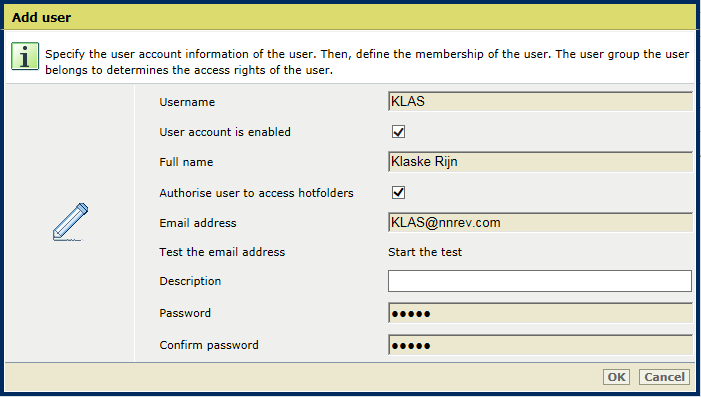 ホットフォルダに対してユーザーを承認する
ホットフォルダに対してユーザーを承認する「[OK] 」をクリックします。
「[追加] 」をクリックします。
既存のユーザー アカウントに対してユーザー アカウントを選択して「[編集] 」をクリックします。

出荷時設定のユーザー アカウントを使用してホットフォルダにアクセスできるかどうかを指定するには、[ユーザーにホットフォルダへのアクセスを承認] チェック ボックスを使用します。
チェック ボックスをオンにすると、ワークステーションにホットフォルダを設定するために使用する必要があるユーザー名が [ホットフォルダにアクセスするためのユーザー名] フィールドに表示されます。
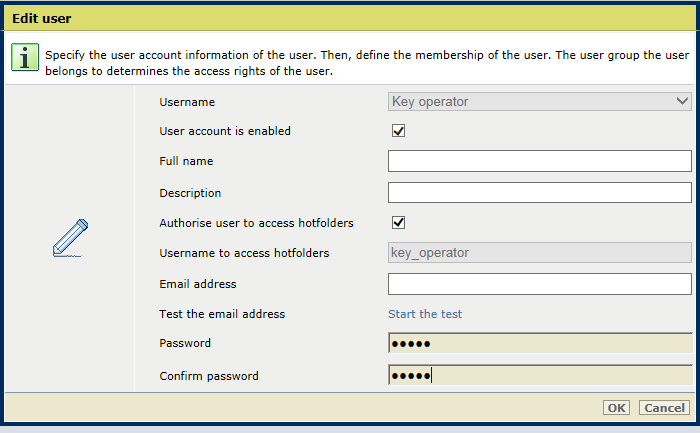 ホットフォルダに対して出荷時設定のユーザー アカウントを承認する
ホットフォルダに対して出荷時設定のユーザー アカウントを承認する2 つのパスワードのフィールドにパスワードを再入力するように求められます。
「[OK] 」をクリックします。
Settings Editor を開き、次に移動します。.
 「[ホットフォルダ] 」 タブ
「[ホットフォルダ] 」 タブ「[追加] 」をクリックします。
既存のホットフォルダの場合は、「[編集] 」をクリックします。
 「[ホットフォルダ] 」メニュー
「[ホットフォルダ] 」メニュー[アクセス] オプションを使用して、ホットフォルダにアクセスできるユーザー グループを選択します。
[すべての承認済みユーザー]:承認されたすべてのユーザー アカウントはこのホットフォルダを使用できます。
[特定のユーザー グループの承認済みユーザー]:特定のユーザー グループの承認されたすべてのユーザー アカウントはこのホットフォルダを使用できます。
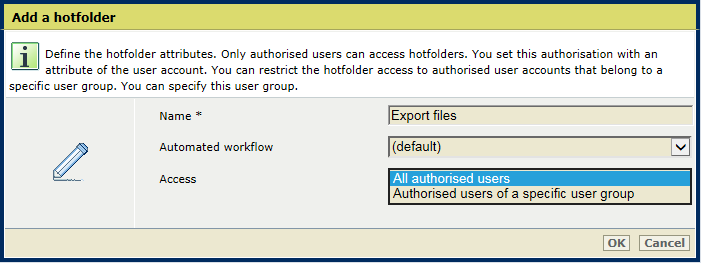 ホットフォルダーを追加する
ホットフォルダーを追加する手順 3 でユーザー グループを指定した場合は、[ユーザーグループ] でそのグループを選択します。
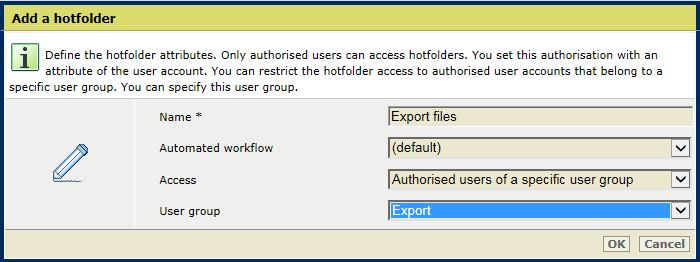 ホットフォルダ ユーザー グループを追加する
ホットフォルダ ユーザー グループを追加する「[OK] 」をクリックします。